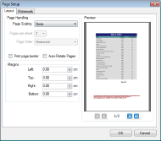ActiveReportsでは、Viewerコントロールの印刷の詳細設定を使用して、サイズ処理、ページの余白、ウォーターマークを設定することができます。
注意: Windowsフォーム用のビューワ/WPFビューワのPrintingSettingsプロパティを使用して、表示される印刷ダイアログを、ActiveReports固有のものから.NET Framework標準の印刷ダイアログ(System.Windows.Forms.PrintDialog)に切り替えている場合は、印刷の詳細設定を使用することはできません。詳細については、「Windowsフォーム用のビューワの使用」、および「WPFビューワの使用」を参照してください。
印刷の詳細設定にアクセスする
- Viewerコントロールのツールバーにある[印刷]ボタンをクリックします。詳細については、「Windowsフォーム用のビューワの使用」を参照してください。
- [印刷]ダイアログで、[詳細設定]ボタンをクリックします。
-
[ページ設定]ダイアログで、[レイアウト]タブと[ウォーターマーク]タブへ移動して、サイズ処理、ページの余白、ウォーターマークを設定することができます。
サイズ処理を設定する
- [ページ設定]ダイアログで、[レイアウト]タブへ移動して、ページのセクションにある[サイズ処理]ドロップダウンから値を選択することができます。
- [サイズ処理]ドロップダウンから[1枚に複数ページを印刷]オプションを選択すると、[シートごとのページ数]と[ページ配置]を指定することができます。
- [OK]をクリックしてダイアログを閉じます。
メモ:[ページ設定]ダイアログでは、[ページ枠を印刷]または[ページを自動回転]チェックボックスを選択することもできます。
ページの余白を設定する
- [ページ設定]ダイアログで、[レイアウト]タブにある余白のセクションから、左、上、右、下の余白を設定できます。
- [OK]をクリックしてダイアログを閉じます。
レポートにウォーターマークを追加する
- [ページ設定]ダイアログで、[ウォーターマーク]タブへ移動して、[表示内容]テキストボックスでウォーターマークとして表示したいテキストを設定します。
- テキストの[フォント]、[サイズ]と[色]を選択します。
- [傾き]フィールドで、0と360の間の数値を入力します(0度は左から右の方向にテキストを、180度は反転したテキストを描画します)。
- [OK]をクリックしてダイアログを閉じます。
関連トピック